Αφαίρεση Face ID στο iPhone 13/12/11/X/XS/XR
Κάνατε λάθος όταν ρυθμίσατε το Face ID την πρώτη φορά; Ή έχετε κουραστεί να αναβάλλετε τη μάσκα για να χρησιμοποιήσετε το Face ID για να ξεκλειδώσετε το iPhone σας; Και τώρα, θέλετε να απενεργοποιήσετε το Face ID. Όποιοι και αν είναι οι λόγοι σας, διαβάστε αυτό το άρθρο για να μάθετε πώς να αφαιρέσετε το Face ID στο iPhone X, iPhone XS, iPhone XR ή iPhone 11, iPhone 12 και iPhone 13.
Μέρος I: Τι είναι το Face ID;

Αν το νέο iPhone 13/12/11 είναι το πρώτο σας iPhone ή αν δεν έχετε αναβαθμίσει το iPhone σας από τη σειρά 6/7/8 ούτε παρακολουθείτε τα γεγονότα στον κόσμο της Apple, ίσως αναρωτιέστε τι είναι αυτό το νέο που ονομάζεται Face ID .
Το Face ID είναι ένα σύστημα ελέγχου ταυτότητας που συνοδεύει το iPhone X για πρώτη φορά, και μετά το iPhone 11, το iPhone 12 και τώρα το iPhone 13. Όπως το Touch ID που χρησιμοποιεί τα δακτυλικά σας αποτυπώματα, το Face ID χρησιμοποιεί τις μετρήσεις προσώπου σας για να σας πιστοποιήσει τα πάντα, όπως κάνει το Touch ID.
Το Face ID δεν είναι μια νέα και προηγμένη έκδοση του Touch ID, αλλά ένα εντελώς διαφορετικό σύστημα ελέγχου ταυτότητας που χρησιμοποιεί ένα διαφορετικό στοιχείο αυτό που η Apple αποκαλεί κάμερα TrueDepth για να σαρώσει τις μετρήσεις του προσώπου σας. Το Face ID δεν είναι διαθέσιμο σε τηλέφωνα με Touch ID (iPhone SE 2022 σήμερα) και το Touch ID δεν είναι διαθέσιμο σε iPhone που διαθέτουν το Face ID ως μηχανισμό ελέγχου ταυτότητας.
Μέρος II: Τι μπορείτε να κάνετε με το Face ID;
Οι περισσότεροι από εμάς γνωρίζουμε ότι μπορούμε να ξεκλειδώσουμε iPhone με το πρόσωπό μας μέσω Face ID αντί για αποτύπωμα αντίχειρα ή κωδικό πρόσβασης. Αλλά στην πραγματικότητα, το Face ID κάνει περισσότερα από αυτό. Αφήστε μας να μάθουμε περισσότερα ενδιαφέροντα πράγματα που μπορείτε να κάνετε με το Face ID, το οποίο σας βοηθά να αποφασίσετε εάν εξακολουθείτε να θέλετε να το απενεργοποιήσετε. Δείτε τι μπορείτε να κάνετε στο iPhone 13/12/11 με το Face ID:
II.I Ξεκλειδώστε το iPhone σας 13/12/11
Ως μηχανισμός ελέγχου ταυτότητας, το Face ID σάς δίνει τη δυνατότητα να το κάνετε ξεκλειδώστε το iPhone 13 σας/iPhone 12/iPhone 11 με μια ματιά. Πώς να το κάνω αυτό? Εδώ είναι τα βήματα:
Βήμα 1: Επιλέξτε το iPhone 13/12/11 στα χέρια σας ή πατήστε την οθόνη για να το αφυπνίσετε.
Βήμα 2: Κοιτάξτε το iPhone.
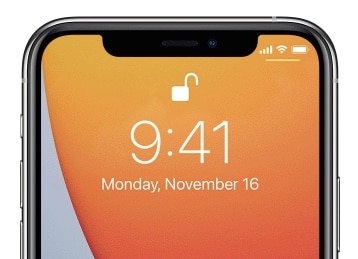
Όταν το σύμβολο κλειδώματος αλλάξει στη θέση ξεκλειδώματος, μπορείτε να σύρετε προς τα επάνω για να ξεκλειδώσετε το iPhone 13/12/11 χρησιμοποιώντας το Face ID και να μεταβείτε στην Αρχική οθόνη.
Σημειώστε ότι το Face ID δεν θα λειτουργεί σε οριζόντια λειτουργία σε ένα iPhone.
II.II Πραγματοποίηση αγορών με χρήση Face ID στο iPhone σας 13/12/11
Το Face ID σάς επιτρέπει να επαληθεύσετε τον εαυτό σας για να κάνετε αγορές στο App Store, το Book Store και το iTunes Store και να χρησιμοποιήσετε το Apple Pay όπου υποστηρίζεται.
Πώς να χρησιμοποιήσετε το Face ID στο iPhone 13/12/11 για να κάνετε αγορές στο App Store, στο Book Store και στο iTunes Store:
Βήμα 1: Ελέγξτε εάν το Face ID είναι ενεργοποιημένο για αγορές σε αυτά τα καταστήματα μεταβαίνοντας στις Ρυθμίσεις > Face ID και κωδικός πρόσβασης και βεβαιώνοντας ότι το iTunes και το App Store είναι ενεργοποιημένα.

Βήμα 2: Σε οποιοδήποτε από αυτά τα καταστήματα, όταν πατάτε στην επιλογή αγοράς περιεχομένου, θα εμφανιστεί ένα αναδυόμενο παράθυρο επιβεβαίωσης πληρωμής μαζί με οδηγίες για τον έλεγχο ταυτότητας χρησιμοποιώντας το Face ID.
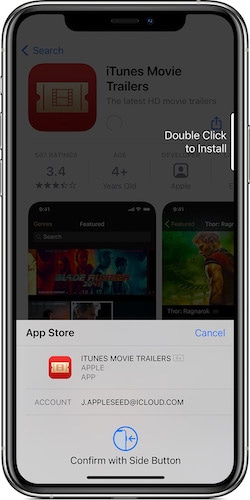
Οι οδηγίες είναι απλές: πατήστε το πλευρικό κουμπί δύο φορές για να πιστοποιήσετε την ταυτότητα σας χρησιμοποιώντας το Face ID σας και να κάνετε την αγορά.
Όταν τελειώσετε, ένα ικανοποιητικό ting και ένα σημάδι επιλογής θα επιβεβαιώσουν την ενέργεια.
Πώς να χρησιμοποιήσετε το Face ID στο iPhone 13/12/11 για να πληρώσετε με το Apple Pay:
Βήμα 1: Εάν το Apple Pay υποστηρίζεται από τραπεζικά ιδρύματα στη χώρα σας, μπορείτε να το ρυθμίσετε προσθέτοντας μια υποστηριζόμενη πιστωτική κάρτα, χρεωστική κάρτα ή προπληρωμένη κάρτα στην εφαρμογή Πορτοφόλι στο iPhone 13/12/11.
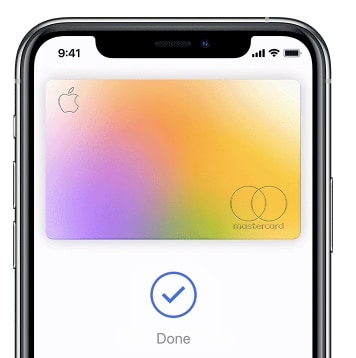
Βήμα 2: Όταν μια κάρτα προστεθεί και είναι έτοιμη για χρήση, ελέγξτε ότι το Apple Pay είναι ενεργοποιημένο στις Ρυθμίσεις > Face ID και κωδικός πρόσβασης.
Βήμα 3: Για αγορές App Store/ Book Store/ iTunes Store, λειτουργεί όπως πάντα, πατάτε δύο φορές το Πλαϊνό κουμπί για έλεγχο ταυτότητας και χρήση της προεπιλεγμένης κάρτας σας.
Βήμα 4: Κοιτάξτε το iPhone σας για να ελέγξετε τον εαυτό σας χρησιμοποιώντας το Face ID και να κάνετε την αγορά.
Βήμα 5: Όταν πληρώνετε σε καταστήματα λιανικής, κρατήστε το iPhone σας (το επάνω μέρος είναι κοντά στο πρόγραμμα ανάγνωσης) και περιμένετε για το σημάδι επιλογής και το μήνυμα Τέλος.
Βήμα 6: Για να πληρώσετε χρησιμοποιώντας το Apple Pay σε ιστότοπους, επιλέξτε Apple Pay ως τρόπο πληρωμής, πατήστε δύο φορές το Πλαϊνό κουμπί, κοιτάξτε το iPhone σας και περιμένετε να ολοκληρωθεί το μήνυμα Ολοκλήρωση και το σημάδι επιλογής για να ολοκληρωθεί η διαδικασία.
II.III Αυτόματη μείωση της έντασης ήχου κουδουνίσματος και συναγερμού
Το Face ID ενεργοποιεί επίσης αυτό που η Apple αποκαλεί χαρακτηριστικά Προσοχής, οι οποίες είναι ευκολίες που παρέχονται στους χρήστες που διαθέτουν iPhone με δυνατότητα Face ID.
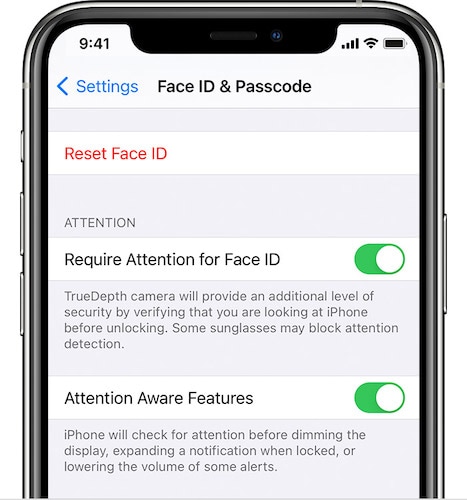
Η ρύθμιση και η χρήση των δυνατοτήτων Attention Aware είναι εύκολη:
Βήμα 1: Μεταβείτε στις Ρυθμίσεις > Face ID και κωδικός πρόσβασης.
Βήμα 2: Εναλλαγή Απαιτείται προσοχή για το Face ID On.
Βήμα 3: Ενεργοποιήστε τις λειτουργίες Προσοχής.
Αυτό είναι. Τώρα, όταν λαμβάνετε μια κλήση και το iPhone 13 σας χτυπά δυνατά, κοιτάζοντας το iPhone 13/12/11 θα το κάνει να μειώσει την ένταση του ήχου. Όταν χτυπήσει ένα ξυπνητήρι, μπορείτε να μειώσετε την ένταση κοιτάζοντας απλά το iPhone σας. Επιπλέον, η οθόνη του iPhone σας δεν θα μειώνεται ή θα απενεργοποιείται για όσο διάστημα την κοιτάτε. Αυτό σημαίνει ότι μπορείτε πλέον να διαβάζετε αυτά τα βιβλία στο Kindle χωρίς να πατάτε συνεχώς την οθόνη για να μείνει ξύπνια.
II.IV Συμπλήρωση κωδικών πρόσβασης στο Safari Αυτόματη με χρήση Face ID
Το Face ID επιτρέπει επίσης στους χρήστες να συμπληρώνουν αυτόματα τους κωδικούς πρόσβασης στο Safari για μια πιο γρήγορη και πιο βολική εμπειρία σύνδεσης στο iPhone 13/12/11 με Face ID.
Βήμα 1: Μεταβείτε στις Ρυθμίσεις > Face ID και Κωδικός πρόσβασης και ενεργοποιήστε την αυτόματη συμπλήρωση κωδικού πρόσβασης.
Βήμα 2: Τώρα, όταν χρησιμοποιείτε το Safari για να ανοίξετε έναν ιστότοπο που απαιτεί σύνδεση, πατώντας το πεδίο ονόματος χρήστη ή το πεδίο κωδικού πρόσβασης θα εμφανιστεί το πληκτρολόγιο και πάνω από αυτό το πληκτρολόγιο θα υπάρχουν τα διαπιστευτήριά σας για τον ιστότοπο, εάν τα έχετε αποθηκεύσει στους κωδικούς πρόσβασης iCloud. Πατήστε τα διαπιστευτήρια.
Βήμα 3: Κοιτάξτε το iPhone σας για να ελέγξετε την ταυτότητα σας με το Face ID και το Safari θα συμπληρώσει αυτόματα τα διαπιστευτήρια για εσάς.
II.V Animojis και Memojis
Μέχρι τώρα, είδαμε πώς το Face ID ενεργοποιεί τις λειτουργίες παραγωγικότητας και πόσο βολικό είναι να το χρησιμοποιείτε. Τώρα, ερχόμαστε στο διασκεδαστικό μέρος – τα Animojis. Η Apple κυκλοφόρησε το Face ID το 2022 στο iPhone X με πολλή φανφάρα και ένα τεράστιο μέρος αυτής της θαυμασμού ήταν τα Animojis. Με τον καιρό, η Apple έφερε νέες δυνατότητες στο iPhone και πρόσθεσε τα Memojis μαζί με τα Animojis.

Τα Animoji είναι κινούμενα emoji. Αυτά γίνονται δυνατά με προηγμένους αλγόριθμους που ενεργοποιούνται από την κάμερα TrueDepth στο Face ID. Τα κινούμενα emoji ή τα Animoji μπορούν να μιμηθούν τις εκφράσεις του προσώπου σας και μπορείτε να τα χρησιμοποιήσετε στις συνομιλίες μηνυμάτων σας σε εφαρμογές.
Δείτε πώς μπορείτε να στείλετε Animojis σε συνομιλίες στο νέο σας iPhone 13/12/11:
Βήμα 1: Ανοίξτε μια συνομιλία μηνυμάτων στην εφαρμογή Μηνύματα.
Βήμα 2: Πατήστε το κουμπί Memoji (ένας χαρακτήρας σε κίτρινο πλαίσιο) και σύρετε για να επιλέξετε το επιθυμητό Animoji/Memoji που θέλετε να στείλετε.
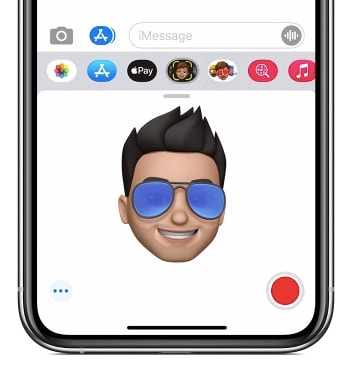
Βήμα 3: Πατήστε το κουμπί Εγγραφή και έχετε τώρα 30 δευτερόλεπτα για να κάνετε αυτό που θέλετε με το πρόσωπό σας και ο χαρακτήρας θα το αναπαράγει στην οθόνη για εσάς.
Βήμα 4: Όταν τελειώσετε, το κουμπί Εγγραφή αλλάζει σε Αποστολή:
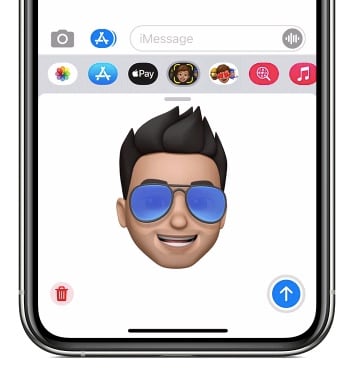
Πατήστε Αποστολή για να στείλετε το πρώτο σας Memoji/Animoji.
Μέρος III: Πώς να αφαιρέσετε το Face ID στο iPhone 13/12/11
Για όλο το υλικό και το λογισμικό που δημιουργούν μια εξαιρετική εμπειρία για όλους σχεδόν τους χρήστες σε όλο τον κόσμο, το Face ID μπορεί να έχει αρκετά προβλήματα. Μερικές φορές, το πρόσωπό σας μπορεί να μην αναγνωρίζεται, μερικές φορές μπορεί να μην λειτουργεί εντελώς.
Πρόσφατα, με την πανδημία COVID-19, είδαμε πώς το Face ID παλεύει να λειτουργήσει για εμάς και γιατί; Γιατί δεν μπορεί να σκανάρει τα πρόσωπά μας με μάσκες! Έτσι, είναι λογικό να αφαιρούμε το Face ID από τα iPhone μας και να βασιζόμαστε αποκλειστικά σε κωδικούς πρόσβασης. Εναλλακτικά, θέλετε να επαναφέρετε το Face ID στο iPhone 13/12/11 και να το ρυθμίσετε ξανά εάν έχετε αυξήσει κάποιο «βάρος COVID» λόγω της εργασίας από το σπίτι.
Τις περισσότερες φορές, το καλύτερο και το απλούστερο πράγμα που μπορείτε να κάνετε για να επιλύσετε προβλήματα υλικού και λογισμικού είναι να επανεκκινήσετε τη συγκεκριμένη συσκευή. Για να επανεκκινήσετε το iPhone 13/12/11, πατήστε παρατεταμένα το Πλαϊνό κουμπί μέχρι να εμφανιστεί το ρυθμιστικό λειτουργίας και σύρετέ το για να απενεργοποιήσετε τη συσκευή. Στη συνέχεια, χρησιμοποιήστε το Πλαϊνό κουμπί για να ξεκινήσετε ξανά το τηλέφωνο.
Μερικές φορές, τα ζητήματα έχουν τον τρόπο να επιμένουν και η επανεκκίνηση δεν τα επιλύει. το σύστημα TrueDepth μπορεί να έχει παρουσιάσει σφάλμα και το Face ID μπορεί να σταματήσει να λειτουργεί. Διαφορετικά, λάβατε το τρομακτικό μήνυμα ‘εντοπίστηκε πρόβλημα με την κάμερα TrueDepth’ στο iPhone 13/12/11. Σε αυτήν την περίπτωση, θα θέλατε να μάθετε πώς να επαναφέρετε και να αφαιρέσετε το Face ID στο iPhone 13 σας για να δείτε αν αυτό βοηθάει, προτού σας ζητηθεί να μεταβείτε σε ένα Apple Store για σέρβις.
Βήμα 1: Μεταβείτε στις Ρυθμίσεις > Αναγνωριστικό προσώπου και κωδικός πρόσβασης.
Βήμα 2: Κάντε κύλιση και πατήστε την επιλογή ‘Επαναφορά Face ID’ για να αφαιρέσετε το Face ID στο iPhone 13/12/11.
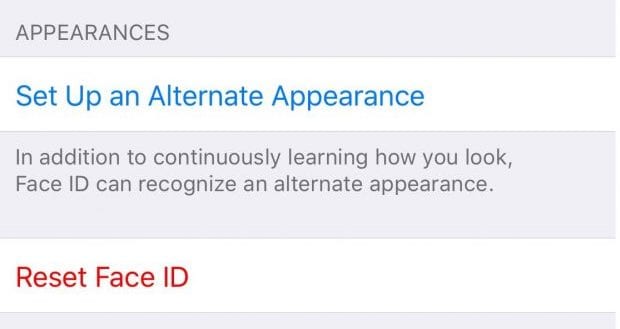
Μέρος IV: Πώς να ρυθμίσετε το Face ID στο iPhone σας 13/12/11
Μερικές φορές, μπορεί απλώς να θέλετε να απενεργοποιήσετε προσωρινά το Face ID ή το πρόβλημα να επιλυθεί και να το θέλετε ενεργοποιήστε ξανά το Face ID. Η ρύθμιση ενός Face ID στο iPhone 13 σας είναι εύκολη. Για να ρυθμίσετε το Face ID, καθίστε σε ένα άνετο σημείο με επαρκή φωτισμό και ακολουθήστε τα παρακάτω βήματα:
Βήμα 1: Μεταβείτε στις Ρυθμίσεις > Αναγνωριστικό προσώπου και κωδικός πρόσβασης και εισαγάγετε τον κωδικό πρόσβασής σας. Εάν δεν έχετε ορίσει ακόμα κωδικό πρόσβασης, θα πρέπει απαραίτητα να δημιουργήσετε έναν τώρα πριν προχωρήσετε.
Βήμα 2: Πατήστε Ρύθμιση Face ID για να ξεκινήσετε τη διαδικασία.
Βήμα 3: Κρατήστε το iPhone 13/12/11 σε κατακόρυφο προσανατολισμό σε απόσταση περίπου ενός χεριού από το πρόσωπό σας και, στη συνέχεια, πατήστε Ξεκινήστε.

Βήμα 4: Προσαρμόστε το πρόσωπό σας μέσα στον κύκλο που φαίνεται και μετά περιστρέψτε αργά το κεφάλι σας με ομαλή κίνηση για να ολοκληρώσετε τον κύκλο. Αυτό το βήμα θα γίνει άλλη μια φορά.
Βήμα 5: Όταν τελειώσετε, πατήστε Τέλος.
Σε περίπτωση που λαμβάνετε το ακόλουθο σφάλμα:
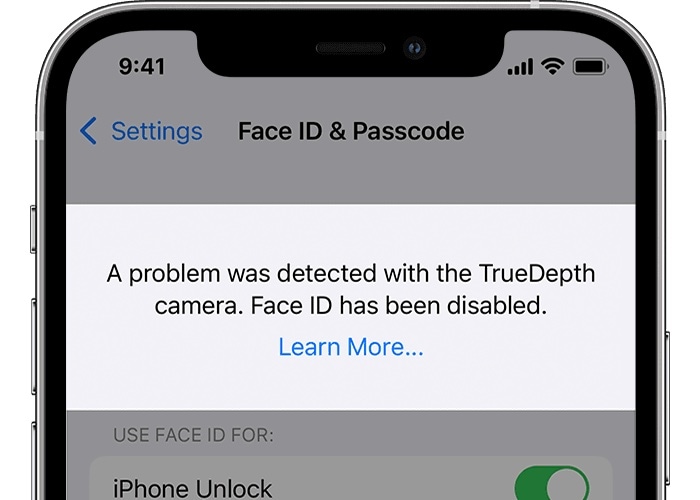
Υπάρχουν μερικά πράγματα που μπορείτε να δοκιμάσετε για να το επιλύσετε, μπορείτε να δοκιμάσετε να ενημερώσετε το iPhone 13/12/11 στο πιο πρόσφατο iOS. Σε αυτό το σημείο, μπορείτε ακόμη και να δοκιμάσετε να εκτελέσετε μια έκδοση beta για να δείτε αν αυτό βοηθά. Εάν εκτελείτε μια έκδοση beta, μπορείτε να κάνετε υποβάθμιση στην έκδοση για να δείτε εάν αυτό επιλύει το σφάλμα. Οι beta μπορούν να κάνουν και να καταστρέψουν πράγματα.
Εάν αυτό δεν επιλύσει το πρόβλημα, πρέπει να μεταφέρετε τη συσκευή στο πλησιέστερο κέντρο σέρβις. Το σύστημα κάμερας TrueDepth έχει εξαρτήματα που ενδέχεται να έχουν καταστραφεί ή να μην λειτουργούν σωστά, για οποιονδήποτε λόγο, και το προσωπικό σέρβις είναι εξοπλισμένο για να επιλύσει αυτό το ζήτημα για εσάς το νωρίτερο.
Μέρος V: Η κατώτατη γραμμή
Το Face ID είναι κάτι περισσότερο από ένα εξαιρετικό σύστημα ελέγχου ταυτότητας σε iPhone (και iPad) και φέρνει μερικές μοναδικές λειτουργίες που δεν υπάρχουν σε προηγούμενες συσκευές με δυνατότητα Touch ID και επιτρέπουν στους χρήστες να αλληλεπιδρούν με άτομα (Animojis και Memojis) και με το iPhone (έλεγχος ταυτότητας χρήστη μέσω μετρήσεων προσώπου, χαρακτηριστικών Προσοχής) με νέους τρόπους. Υπάρχουν φορές που αυτό δεν λειτουργεί όπως αναμενόταν και μπορείτε να επαναφέρετε και να αφαιρέσετε το Face ID εάν πιστεύετε ότι αυτό δεν είναι το φλιτζάνι του τσαγιού σας. Το iPhone 13/12/11 μπορεί να χρησιμοποιηθεί αποκλειστικά με κωδικούς πρόσβασης, αν θέλετε. Εάν διαπιστώσετε ότι η οθόνη σας είναι κλειδωμένη και δεν μπορείτε να την ξεκλειδώσετε, μπορείτε πάντα να βρείτε βοήθεια σε εργαλεία όπως το DrFoneTool – Ξεκλείδωμα οθόνης (iOS). Συνεχίστε λοιπόν, χρησιμοποιήστε το νέο Face ID στο iPhone 13/12/11 με σιγουριά και απολαύστε μια πιο ασφαλή εμπειρία στο νέο σας iPhone 13 από ποτέ.

DrFoneTool – Ξεκλείδωμα οθόνης (iOS)
Ξεκλειδώστε την οθόνη κλειδώματος iPhone/iPad χωρίς ταλαιπωρία.
- Απλή, με κλικ, διαδικασία.
- Ξεκλειδώστε τους κωδικούς πρόσβασης οθόνης από όλα τα iPhone και iPad.
- Δεν απαιτείται γνώση τεχνολογίας, ο καθένας μπορεί να το χειριστεί.
- Υποστηρίζει iPhone 13/ iPhone XS (Max) / iPhone XR / iPhone X / 8 (Plus)/ iPhone 7(Plus)/ iPhone6s(Plus), iPhone SE και πλήρως την τελευταία έκδοση iOS!

πρόσφατα άρθρα

